Debugging Power Reference Leaks in WDF
When a Windows Driver Frameworks (WDF) driver calls WdfDeviceStopIdle, the framework increments the device's power reference count. Every successful call to WdfDeviceStopIdle must be matched by a call to WdfDeviceResumeIdle to decrement the power reference count.
Starting in Kernel-Mode Driver Framework (KMDF) 1.15 and User-Mode Driver Framework (UMDF) 2.15, you can monitor power reference usage by using the !wdfkd.wdfdevice and !wdfkd.wdftagtracker debugger extensions. This functionality is disabled by default for performance reasons, so you need to turn it on with the WdfVerifier application or by manually editing the driver’s service key.
WdfVerifier
Open the settings list for your driver and right-click the TrackPower setting. Choose the option appropriate for your scenario.
Tip Avoid capturing stack traces in performance-critical code paths.
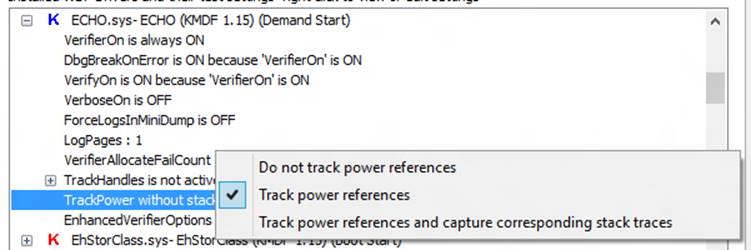
Editing the Registry
You can also turn on Verifier support and power reference tracking by editing your driver’s service key.
For a KMDF driver:
HKLM\SYSTEM\ControlSet001\Services\<Driver Service Name>\Parameters\Wdf
For a UMDF driver:
HKLM\SOFTWARE\Microsoft\Windows NT\CurrentVersion\WUDF\Services\<Driver Service Name>\Parameters\Wdf
(REG_DWORD) VerifierOn = 0x1
(REG_DWORD) TrackPower = 0x0 (disabled)
= 0x1 (capture tick count, file name, line number)
= 0x2 (capture tick count, file name, line number, and stack traces)
Driver Code
Drivers call WdfDeviceStopIdle and WdfDeviceResumeIdle to manage the device’s working power state as follows:
//
// Take power reference
//
status = WdfDeviceStopIdle(device, FALSE);
if (NT_SUCCESS(status)) {
//
// Release power reference
//
WdfDeviceResumeIdle(device);
}
Debugging with WdfKd
To display the power references taken on the device, as well as a tag tracker that shows the reference history, use !wdfkd.wdfdevice with verbose flags:
kd> !wdfkd.wdfdevice 0x6d939790 ff
Power references: 0 !wdftagtracker 0x9ea030a8
Calling the !wdfkd.wdftagtracker shows the device’s power reference history:
kd> !wdftagtracker 0x9ea030a8
Reference and Release History:
# (showing most recent first; refcount is approximate in multi-threaded scenarios)
## 3 entries, history depth is 25
(--) 0 ref: Tag '....' at Time 0x1331e ticks
## path\to\your\driver\code.c @ 374
(++) 1 refs: Tag '....' at Time 0x1331e ticks
## path\to\your\driver\code.c @ 372
(++) Initial Tag '....' at Time 0x12c9a ticks
Specifying a Tag
Optionally, specify a tag name to facilitate identification of specific power references. To do so, use WdfDeviceStopIdleWithTag and WdfDeviceResumeIdleWithTag:
status = WdfDeviceStopIdleWithTag(device, FALSE, (PVOID)'oyeH');
if (NT_SUCCESS(status)) {
WdfDeviceResumeIdleWithTag(device, (PVOID)'oyeH');
}
Corresponding !wdftagtracker sample output:
(--) 0 ref: Tag 'Heyo' at Time 0x24e40 ticks
## path\to\your\driver\code.c @ 374
(++) 1 refs: Tag 'Heyo' at Time 0x24e40 ticks
## path\to\your\driver\code.c @ 372
(++) Initial Tag '....' at Time 0x12c9a ticks